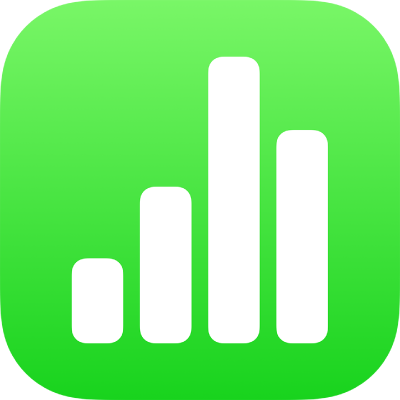
Az iCloud használata az iPhone Numbers alkalmazásával
Ha az iCloud Drive be van kapcsolva az adott eszközhöz, akkor az iCloud Drive eltárolja a munkafüzeteket, és naprakészen tartja azokat minden olyan számítógépén, illetve iOS- és iPadOS-eszközén, amelyeken ugyanazzal az Apple ID-val van bejelentkezve. Mindig a munkafüzet legfrissebb verzióját láthatja, bárhol is hajtotta végre a legutolsó szerkesztéseket.
A munkafüzetek zökkenőmentes szinkronizálása érdekében használja az iCloud Drive-ot és azokat az eszközeit, amelyek megfelelnek az alábbi minimális rendszerkövetelményeknek: macOS 11, iOS 14 vagy iPadOS 14. Az iPhone-ján vagy iPadjén az iCloud Drive-ban tárolt elemek megjelennek a munkafüzet-kezelőben.
Az iCloudhoz készült Numbers webalkalmazás használatával Numbers-munkafüzeteket hozhat létre és szerkeszthet egy Macen vagy Windows-számítógépen futó támogatott böngészőben.
Az iCloud Drive beállítása iPhone-on vagy az iPaden
A főképernyőn koppintson a Beállítások elemre, majd tegye a következők egyikét:
Ha már bejelentkezett: Koppintson a nevére a Beállítások tetején.
Ha nem jelentkezett be egy Apple ID-val: Koppintson a „Bejelentkezés az iPhone-ra” lehetőségre, és adja meg az Apple ID-ját, vagy igényeljen Apple ID-t, és jelentkezzen be. Kövesse az utasításokat a hitelesítéshez.
Fontos: Ha elfelejti az Apple ID-ját vagy a jelszavát, visszaállíthatja azt az Apple ID webhelyen. Rendelkezhet egynél több Apple ID-val is, azonban ez nem ajánlott. Az egyik Apple ID-val végzett vásárlások nem vonhatók össze más Apple ID-val végzett vásárlásokkal.
Koppintson az iCloud elemre, majd görgessen lefelé, és kapcsolja be az iCloud Drive-ot.
Görgessen lefelé, és kapcsolja be a Numbers elemet.
A beállítás hatására a Numbers képes az iCloud Drive-ban tárolni a munkafüzeteket.
Ha az eszközön a Numbersnél ki van kapcsolva az iCloud, akkor a rendszer nem menti az iCloud Drive-ba az elvégzett szerkesztéseket és az új munkafüzeteket. A más eszközökön vagy a számítógépen újonnan létrehozott vagy módosított munkafüzetek az adott eszközön nem használhatók a Numbersben.
Tippek a munkafüzetek több eszközön való kezeléséhez
Pár hasznos tudnivaló, ha iCloud segítségével kezeli több eszközön a munkafüzeteit:
Ha internetkapcsolat nélküli módban szerkeszt, majd bezár egy munkafüzetet, akkor a munkafüzet bélyegképe mellett egy felhő ikon jelenik meg. Az alkalmazás akkor menti az iCloud Drive szolgáltatásba a munkafüzetet, amikor legközelebb csatlakozik az internethez.
Ha több számítógépen vagy eszközön szerkeszti a munkafüzetet, és nem hagy elég időt a változtatások mentésére, akkor ütközések jelennek meg. Ha ütközés lép fel, dönthet úgy, hogy bármelyik, vagy akár az összes verziót megőrzi. (Ez csak a másokkal nem megosztott munkafüzetekre vonatkozik.)
Ha töröl egy munkafüzetet, megválaszthatja, hogy az összes eszközén vagy csak az adott eszközön törlődjön a Numbers alkalmazásból. Amennyiben törli az éppen használt eszközről, a munkafüzet-kezelőben egy iCloud-jelvénnyel a sarkában jelenik meg. Koppintson a bélyegképre a munkafüzet ismételt letöltéséhez. Ha töröl egy Önnel megosztott munkafüzetet, az törlődik az iCloud Drive-fiókjából és a Numbers alkalmazásból az összes eszközén. Ha ismét a megosztott hivatkozásra koppint, újra hozzáadhatja a munkafüzetet az iCloud Drive-hoz, és az ismét elérhetővé válik az összes olyan számítógépén és eszközén, amelyen be van kapcsolva az iCloud.
Ha a munkafüzeteit mappákba rendezi egy adott eszközön, ugyanaz a mappaelrendezés lesz érvényes az összes készülékén.
Amennyiben a munkafüzethez egyik eszközén jelszót állít be, akkor minden eszközön szükség van a jelszóra a munkafüzet megnyitásához.